Como executar arquivos APK do Android no Windows 10
Publicados: 2016-12-16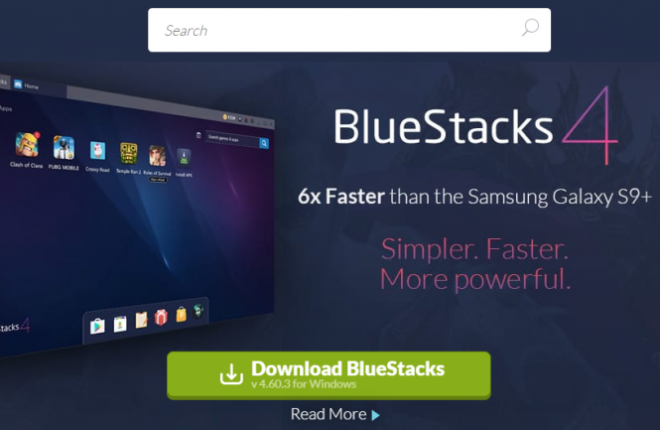
Embora os smartphones sejam incrivelmente poderosos em relação ao seu tamanho, eles ainda não são capazes de igualar o poder dos computadores desktop. Felizmente, a emulação possibilita a execução de aplicativos e programas Android na área de trabalho, para que você possa obter o melhor dos mundos Android e Windows 10. Um sistema operacional completo como o Windows 10 rodando em processadores modernos com muita memória é capaz de agir como o mais poderoso tablet ou smartphone Android.
Se você deseja executar aplicativos Android em uma máquina Windows, existem várias abordagens diferentes a serem seguidas. Vamos dar uma olhada em como você pode executar arquivos APK do Android em computadores com Windows 10.
O que são arquivos APK?
Links Rápidos
- O que são arquivos APK?
- Execute arquivos APK no Windows 10 com Android SDK
- Usando um emulador do Android para executar arquivos APK no Windows 10
- BlueStacks
- Nox
- Usando o ARC Welder para executar arquivos APK no Windows 10
- Usando o Vysor para hospedar seu dispositivo Android no Windows 10
- Pensamentos finais
Se você for emular o Android em uma máquina Windows, precisará de um arquivo APK para o aplicativo que deseja executar.
Então, o que exatamente é um arquivo APK?
Os arquivos APK são pacotes que contêm um aplicativo Android e seu instalador. Eles geralmente são nomeados como 'filename.apk' e são muito parecidos com um arquivo .exe no Windows. Os usuários finais (proprietários de smartphones, por exemplo) não costumam ver o próprio arquivo APK quando instalam um aplicativo de uma loja de aplicativos porque o sistema faz toda a descompactação e instalação. Tudo o que o usuário final vê é o progresso da instalação.
Provavelmente, a maneira mais fácil e segura de obter arquivos APK para um emulador do Windows é usar um smartphone Android real para obter a compilação oficial segura e, em seguida, trazer o arquivo APK pela porta dos fundos.
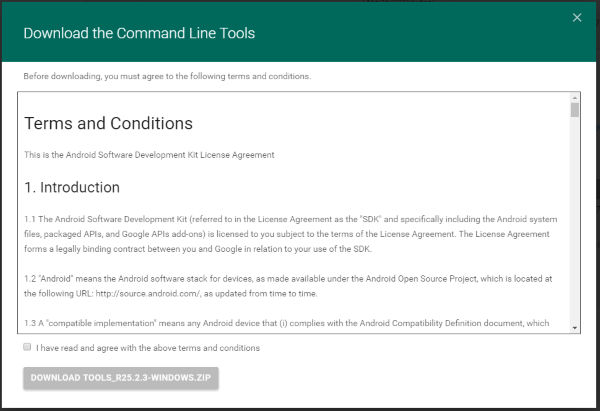
Há rotas mais diretas também. Por exemplo, existem sites que permitem baixar os arquivos APK de aplicativos legítimos, mas eles são legalmente duvidosos, e eu pessoalmente não confiaria neles para não injetar um pouco de malware em troca de um download gratuito.
Execute arquivos APK no Windows 10 com Android SDK
Uma maneira direta e direta de executar um arquivo APK em sua máquina Windows 10 é usar o Android Software Development Kit (SDK). Como é o caso de muitos sistemas operacionais que rodam em computadores pequenos, o desenvolvimento do Android geralmente não é feito em uma máquina nativa, mas sim em um computador maior e mais poderoso.
Para usar essa técnica, você precisará de uma versão atual do Java em seu computador, bem como do Android SDK. Baixe o Java aqui e o Android SDK aqui. Role para baixo até a parte inferior da página do Android Studio e selecione Ferramentas de linha de comando. A menos que você esteja planejando criar um aplicativo Android, você não precisará de todo o pacote Studio, apenas do CLT.
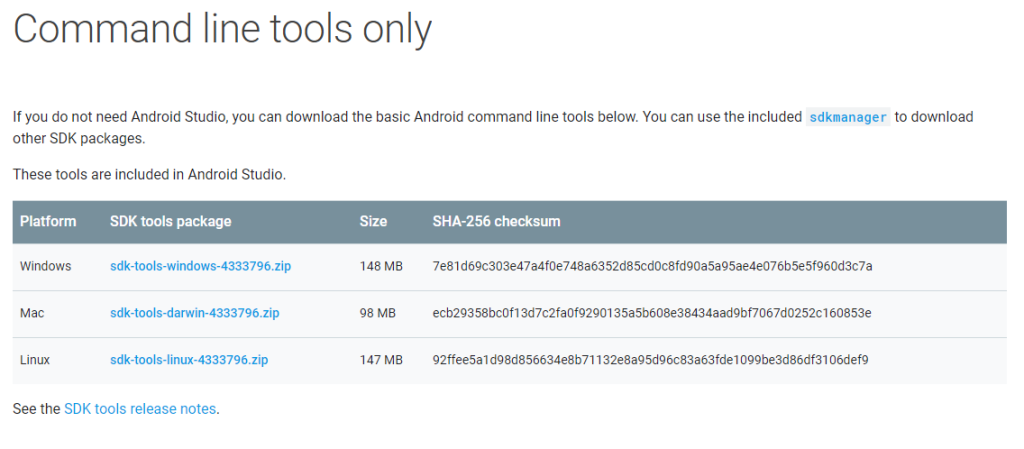
- Baixe o pacote para o seu computador e extraia-o para a unidade C:.

- Navegue até Painel de controle > Sistema > Configurações avançadas do sistema .

- Selecione Variáveis de Ambiente e destaque Caminho .

- Clique em Editar e cole o seguinte no valor da variável: ' C:\Android\sdk\tools;C:\Android\sdk\platform-tools .'

Agora você pode abrir um dispositivo Android virtual clicando duas vezes no arquivo APK. A menos que você tenha uma máquina Windows monstruosa, o SDK e o aplicativo demorarão um pouco para carregar e podem ser um pouco lentos às vezes. Jogos e outros programas com uso intensivo de gráficos provavelmente não funcionarão, mas a maioria dos outros aplicativos funcionará bem.
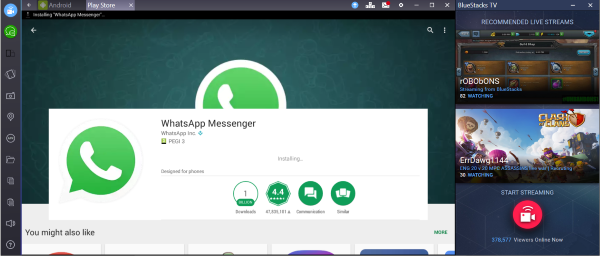
Usando um emulador do Android para executar arquivos APK no Windows 10
Executar o SDK é bom se você precisar apenas dar uma olhada rápida em um aplicativo ou algo assim, mas se você realmente quiser usar aplicativos (especialmente jogos), precisará instalar um emulador completo.
Os emuladores Android para Windows criam essencialmente uma máquina Android falsa no seu PC Windows. Você está basicamente executando um dispositivo Android de dentro do seu dispositivo Windows. Existem vários bons programas emuladores por aí, mas descreverei brevemente duas das opções mais populares, Nox e BlueStacks.
BlueStacks
BlueStacks App Player é um emulador de Android que funciona muito bem. Ele não usa uma versão pura do Android como o Android SDK. Em vez disso, ele usa uma variante modificada. Se você estiver procurando código de controle de qualidade ou teste de imersão em um aplicativo, isso pode não replicar exatamente o ambiente de lançamento. Para todo o resto, o BlueStacks App Player funciona bem.
- Baixe e instale o BlueStacks App Player.

- Faça login usando sua conta do Google e configure um perfil.

- Carregue aplicativos, jogue e o que você quiser fazer na Play Store.
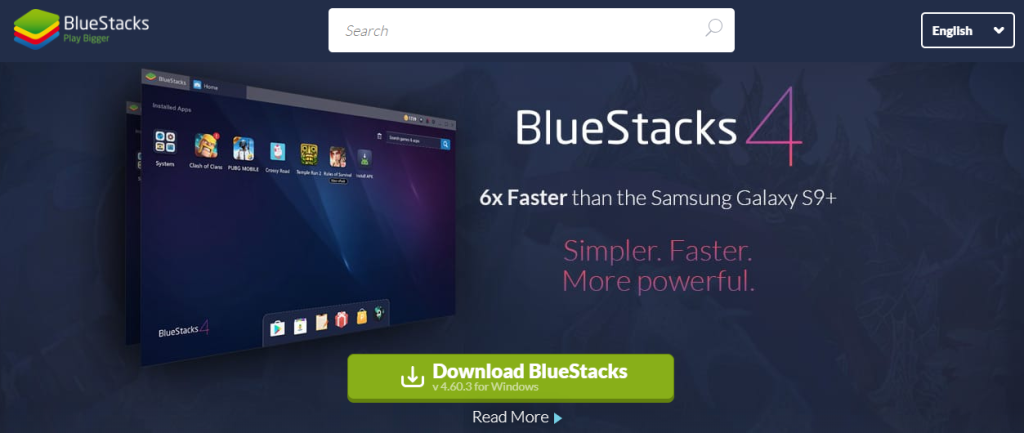
Uma vez instalado e funcionando, o BlueStacks se parece com qualquer tablet Android. Ele tem o front-end, menus e muito mais do Android. Você apenas o controla com um mouse ou toque se tiver uma tela sensível ao toque. O resto se parece com o Android.

O BlueStacks gosta de alertá-lo com todas as mensagens possíveis que podem ser irritantes. Fora isso, é um bom emulador que imita bem um dispositivo Android. O Bluestacks executa o Android Nougat de 32 bits (7.1.2). Existe um programa beta de 64 bits que executa o Nougat de 64 bits para pessoas que precisam estar no limite.
Nox
O Nox é voltado mais para o jogador Android sério que gostaria de jogar jogos Android em uma tela grande. Assim como o BlueStacks, o Nox não é uma emulação perfeita do Android, mas roda aplicativos muito bem.
- Baixe o reprodutor Nox.

- Configure o player com suas preferências e padrões.

- Carregue os aplicativos que deseja usar, seja pela Play Store ou manualmente com arquivos APK.
Quando você executa o Nox, ele cria um desktop Android completo, assim como o BlueStacks. A Nox não possui um modelo de assinatura paga. Nox está atualmente na versão 6.6.0.8 e roda Android v. 4, com a opção de emular 7.1.2.
Tanto o Bluestacks quanto o Nox possuem versões gratuitas totalmente funcionais. Os usuários do Bluestacks podem atualizar para uma associação premium que bloqueia anúncios, permite que o usuário crie seus próprios desktops personalizados e dá acesso a suporte técnico premium, por uma taxa de US$ 4 por mês ou US$ 40 por ano.
Usando o ARC Welder para executar arquivos APK no Windows 10
O Chrome possui uma extensão chamada ARC Welder que permite executar arquivos APK no navegador. É de longe a maneira mais fácil de executar arquivos APK. O benefício é que você pode executá-lo em qualquer dispositivo que possa executar o Chrome. A desvantagem é que ainda é um pouco problemático e não funciona tão bem quanto os dois métodos anteriores. No entanto, tem seus méritos.
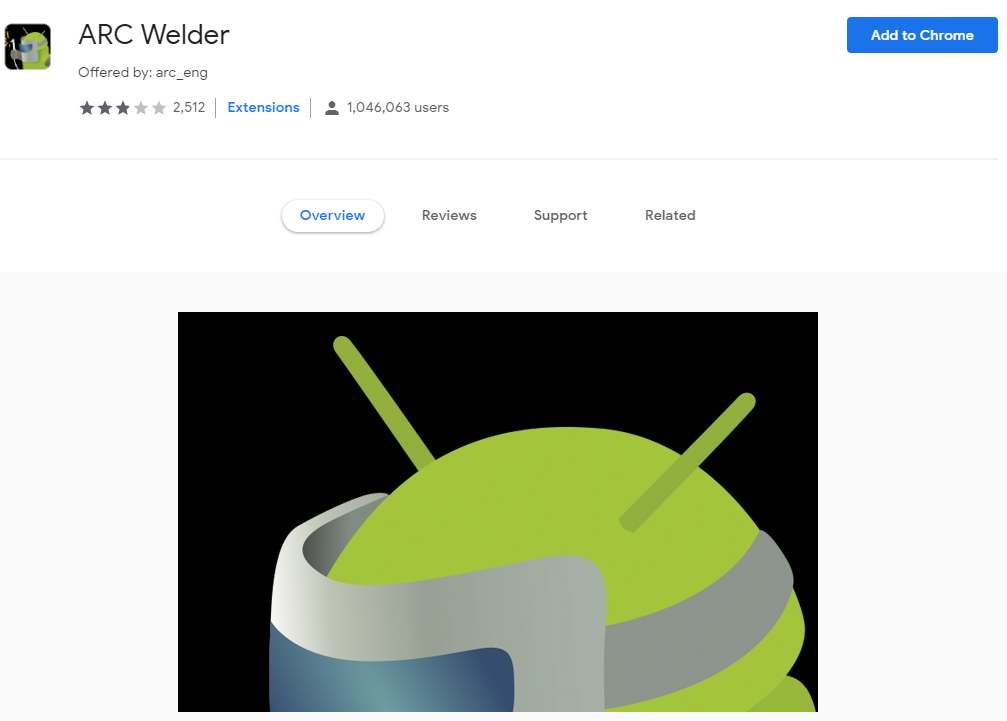
- Baixe e instale a extensão ARC Welder.

- Baixe seus APKs e aponte o ARC Welder para eles.

- Selecione como deseja, retrato ou paisagem, e se deseja permitir o acesso à área de transferência.

O ARC Welder é muito bom em simular o Android, mas não tem acesso à Google Play Store como o BlueStacks e o Nox. Isso significa que você terá que adquirir os arquivos APK, baixá-los no seu computador e adicioná-los manualmente no ARC Welder.
A outra desvantagem do ARC Welder é que você só pode executar um aplicativo por vez. Isso pode não afetar você se você estiver apenas testando ou usando um aplicativo, mas se você quiser também como um emulador do Android, poderá achar isso limitado. Se você tiver um aplicativo aberto, precisará voltar à tela de instalação e escolher outro.
Para muitos desenvolvedores, o Arc Welder é uma ferramenta útil para determinar se o design de um aplicativo que eles têm em mente é robusto o suficiente para sobreviver na natureza. Se um aplicativo for básico e robusto o suficiente para ser funcional no Arc Welder, será fácil prepará-lo para o mundo real.
Usando o Vysor para hospedar seu dispositivo Android no Windows 10
Por que você deseja executar aplicativos Android em sua área de trabalho? Há algo especial sobre a área de trabalho? Ou é apenas que você quer ter uma tela grande, usar mouse e teclado e ter a ergonomia geralmente muito superior de uma experiência de desktop?
Se esses são seus principais motivos para querer fazer isso, executar um aplicativo como o Vysor pode ser a solução para você. Vysor não emula um Android em seu desktop; em vez disso, ele conecta seu dispositivo Android existente (smartphone ou tablet) sem fio ou via cabo USB a uma máquina desktop. Vysor funciona em Windows, Mac, Linux e em qualquer navegador Chrome.
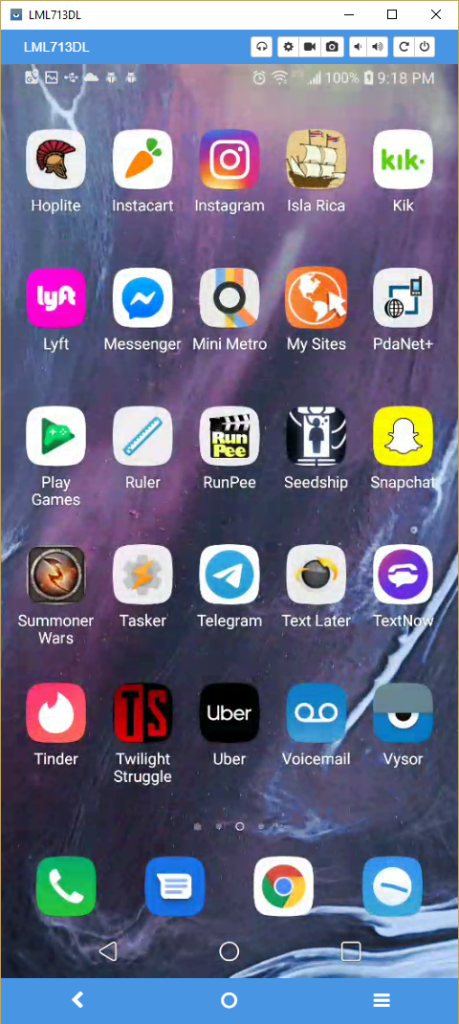
A versão base do Vysor é gratuita e é mais que suficiente para a maioria dos usuários casuais. As limitações da versão base são que você precisa ter uma conexão USB e a resolução da tela não é a mais alta (embora ainda seja muito boa). Além disso, você verá um anúncio a cada 15 minutos de uso.
A versão paga remove os anúncios, elimina a restrição de resolução, permite conexão sem fio, permite fácil arrastar e soltar arquivos entre a área de trabalho e o dispositivo Android e permite compartilhar o acesso ao dispositivo Android via ADB em qualquer lugar com uma conexão de rede. A versão paga custa US$ 2 por mês, US$ 10/ano ou US$ 40 para uma licença vitalícia.
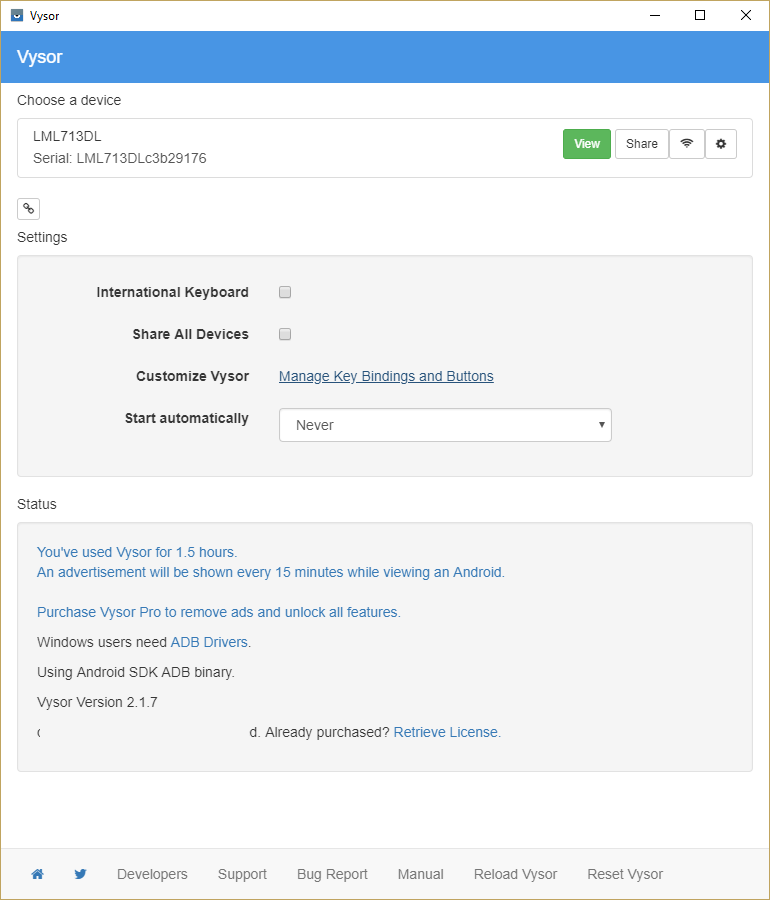
Configurar o Vysor é muito simples. Você acabou de baixar o aplicativo cliente para seu dispositivo Android e o aplicativo de desktop para sua caixa Windows, Mac ou Linux. (Você também pode usar uma extensão do Chrome e ver seu dispositivo Android no navegador Chrome sem usar um cliente.) Em seguida, você executa o aplicativo de qualquer lado e inicia uma sessão do Vysor.
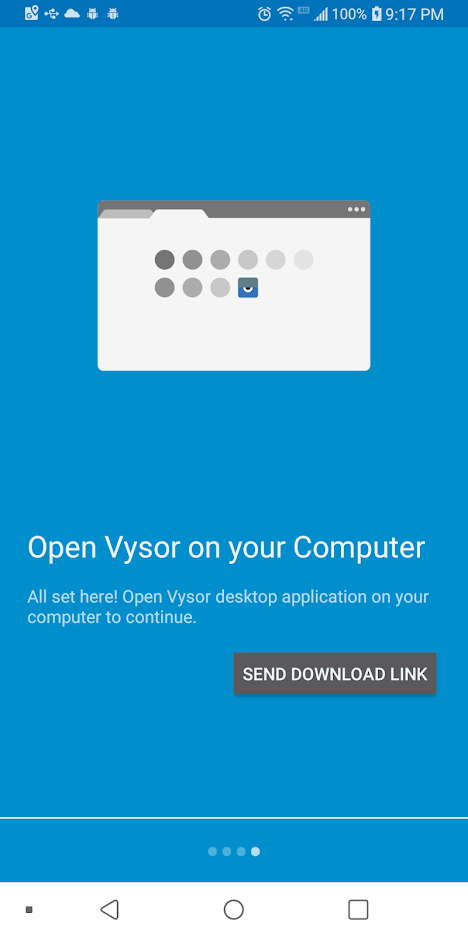
O Vysor não permite que você execute o ambiente Android em sua área de trabalho, apenas dá acesso ao dispositivo Android que você já possui – mas para muitos usuários, isso é mais que suficiente.
Pensamentos finais
Cada um dos métodos acima permitirá que você execute perfeitamente arquivos APK do Android no Windows 10, e cada um é adequado para diferentes propósitos. Sugiro o Android SDK ou Studio para quem deseja programar, construir ou fazer engenharia reversa de um aplicativo, e recomendo o ARC Welder para aqueles que não querem fazer muito com seus aplicativos, exceto usá-los na área de trabalho. O BlueStacks e o Nox são para pessoas que planejam usar muito o aplicativo em sua área de trabalho.
Você usa um emulador de Android que não mencionei aqui? Conhece algum que seja melhor que esses três? Conte-nos sobre isso abaixo na seção de comentários, se você fizer isso.
